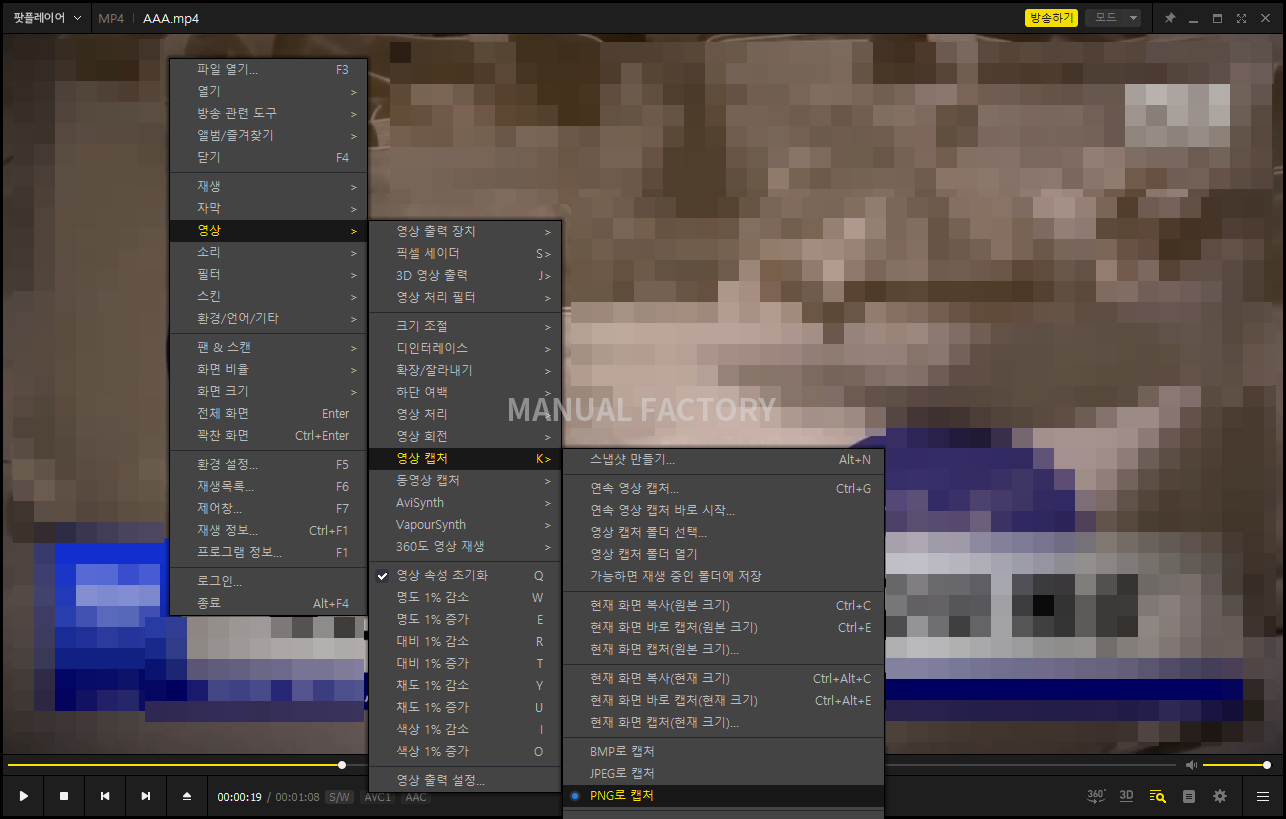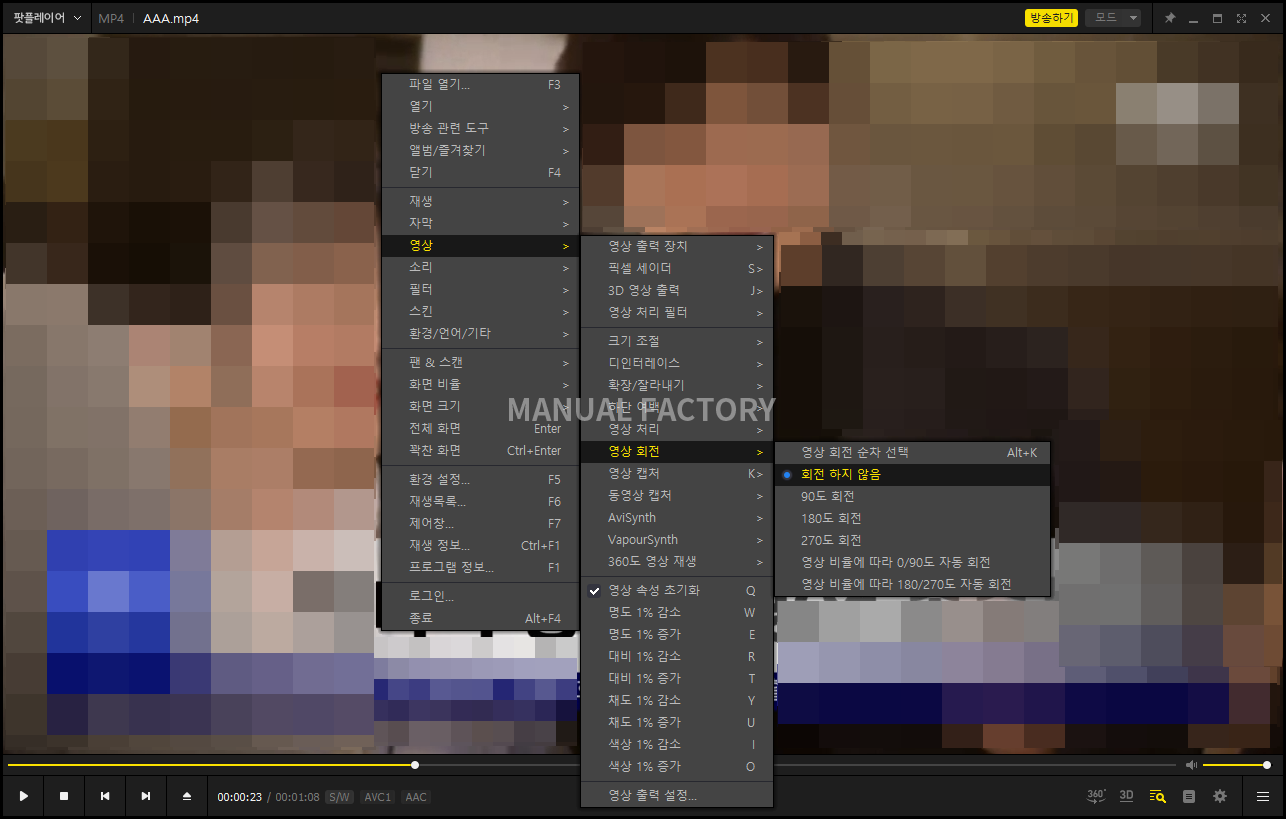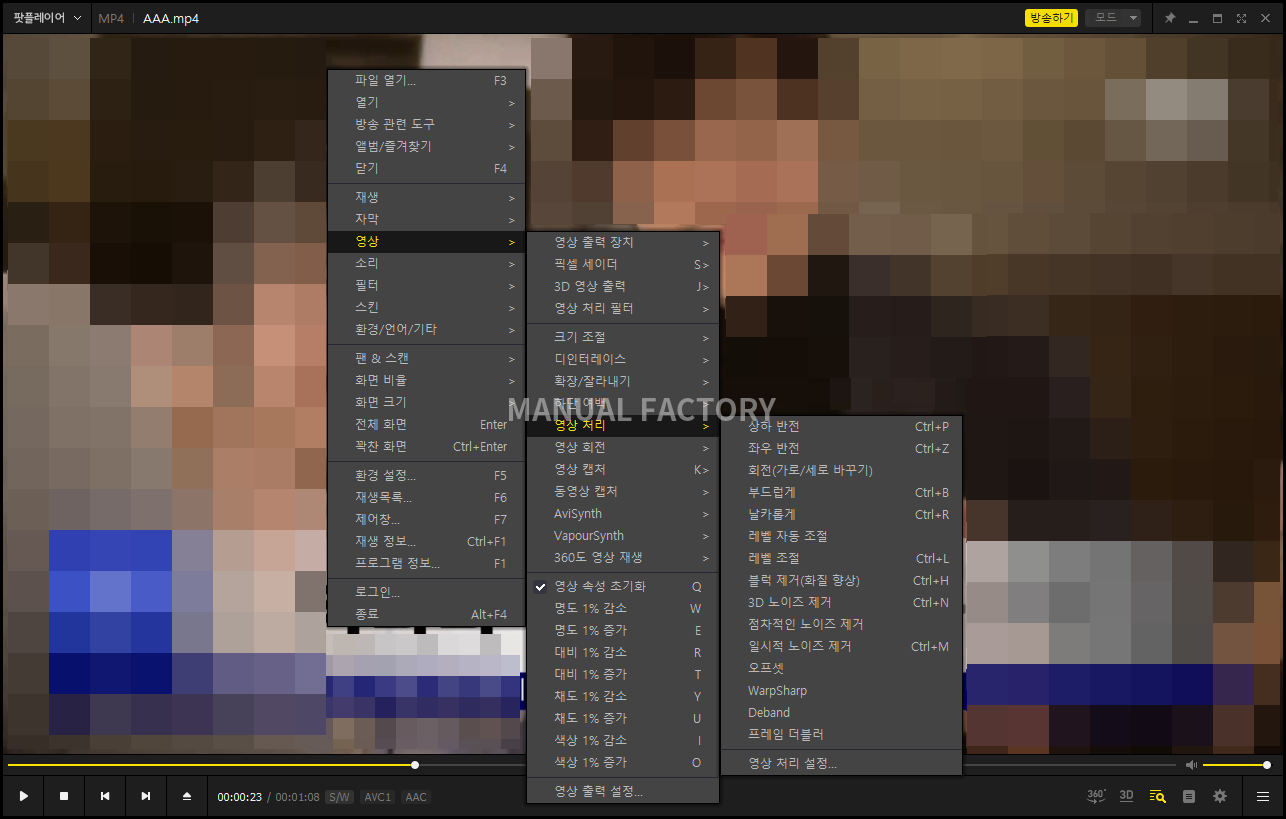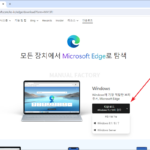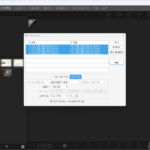팟플레이어 / 영상 캡처, 영상 회전, 영상 반전
Created 2023-11-25
Last Modified 2023-11-25
영상 캡처
마우스 우클릭 후 [영상 - 영상 캡처]에서 캡처를 할 수 있다.
복사, 바로 캡처, 캡처가 있는데...
- 복사 : 클립보드에 복사한다. 이미지 편집 프로그램 등에서 붙여넣으면 된다.
- 바로 캡처 : 캡처한 이미지를 캡처 폴더에 바로 저장한다.
- 캡처 : 저장할 위치와 파일 이름을 정할 수 있다.
캡처 폴더는 [영상 캡처 폴더 선택]에서 정할 수 있다.
원본 크기와 현재 크기가 있는데, 원본 크기는 동영상 원래의 크기, 현재 크기는 팟플레이어에서 재생 중인 크기이다.
연속 영상 캡처는, 말 그대로 연속해서 캡처하는 것.
영상 회전
마우스 우클릭 후 [영상 - 영상 회전]에서 영상을 회전하여 재생할 수 있다.
재생만 회전해서 하는 것일 뿐, 회전 된대로 저장하는 것은 아니다. 하지만 회전 정보가 어딘가에 저장되어 팟플레이어로 다시 재생하면 회전한대로 재생된다. 하지만 다른 동영상 플레이어로 재생하면 원래대로 나온다.
90도, 180도, 270도가 가능한다.
영상 반전
마우스 우클릭 후 [영상 - 영상 처리]에서 영상을 상하 반전 또는 좌우 반전을 할 수 있다.
재생만 반전해서 하는 것일 뿐, 반전 된대로 저장하는 것은 아니다. 하지만 반전 정보가 어딘가에 저장되어 팟플레이어로 다시 재생하면 반전한대로 재생된다. 하지만 다른 동영상 플레이어로 재생하면 원래대로 나온다.